Hva vi skal dekke?
I denne guiden vil vi se hvordan du installerer og konfigurerer Drupal 8 på Fedora 25 OS. Vi installerer Drupal med Apache-webserver og MariaDB-databaseserver. La oss komme i gang med installasjonsprosessen til Drupal på Fedora 25-arbeidsstasjonen.
Forutsetninger:
- Fedora 25 OS installert på systemet ditt
- Internett-tilkobling for å laste ned forskjellige filer
- Administrativ (sudotilgang) konto på systemet
Installere de nødvendige pakkene:
Trinn 1. For å gjøre Drupal-installasjonen enklere, tilbyr Fedora en samling forhåndspakkede applikasjoner. Bare bruk kommandoen nedenfor for å installere alle disse pakkene:
$ sudo dnf install @ @ webserver drupal8 drupal8-httpd php-opcache php-mysqlnd mariadb-server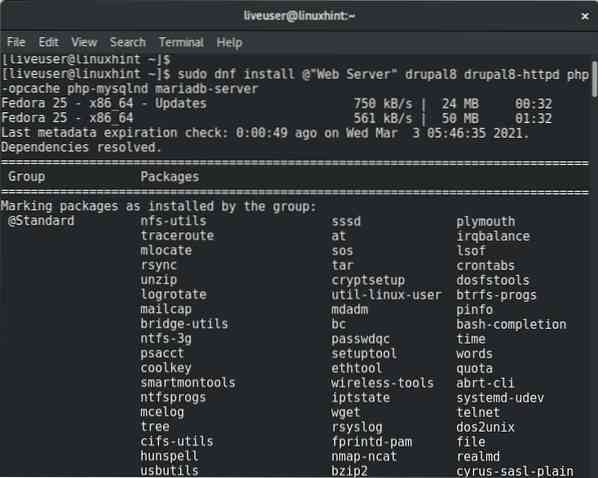
I dette eksemplet har vi antatt at nett- og databaseserverne begge kjører på samme maskin.
Steg 2. Apache-nettjenesten og mariadb-databasetjenesten kan aktiveres for å starte ved oppstart med kommandoen:
$ sudo systemctl aktiver httpd.service mariadb.serviceTrinn 3. Start tjenestene ovenfor ved å bruke:
$ sudo systemctl start httpd.service mariadb.service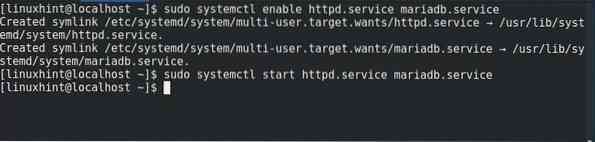
Konfigurere MariaDB-databaseserveren
Trinn 1. Standardoppsettet for MariaDB krever at du kjører mysql_secure_installation-skriptet for å sikre databasen.
$ sudo mysql_secure_installationNå vil det stille noen spørsmål angående konfigurering av MariaDB. Vi har brukt følgende innstillinger her. Du kan velge forskjellige etter behov.
Skriv inn nåværende passord for root (skriv inn for ingen): [TRYKK ENTER]
Sett root-passord? [Y / n] y
Nytt passord [Angi et hvilket som helst sterkt passord for MariaDB]
Skriv inn nytt passord på nytt [Gjenta passordet ovenfor]
Fjern anonyme brukere? [Y / n] y
Ikke tillat root-pålogging eksternt? [Y / n] y
Fjern testdatabasen og tilgang til den? [Y / n] y
Last privilegietabeller på nytt nå? [Y / n] y
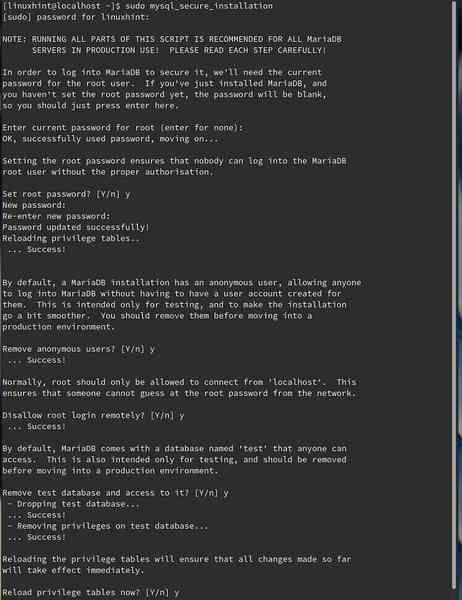
Steg 2. Logg inn på MariaDB og opprett en database og en unik privilegert bruker for denne databasen.
$ sudo mysql -u root -p1. Bruk kommandoen nedenfor for å opprette en database som heter “testdb”:
lage database testdb;2. Opprett en bruker som heter “testbruker” med passordet “linuxhint313” med kommandoen:
opprett bruker 'testuser' @ 'localhost' identifisert av 'linuxhint313';3. Gi de nødvendige tillatelsene til 'testbrukeren' med kommandoen:
gi alle rettigheter på testdb.* til 'testbruker' @ 'localhost' identifisert av "linuxhint313";4. Last tilskuddstabellene på nytt i MariaDB-databasen:
flush privilegier;5. Gå ut av MariaDB-databasen:
Exit;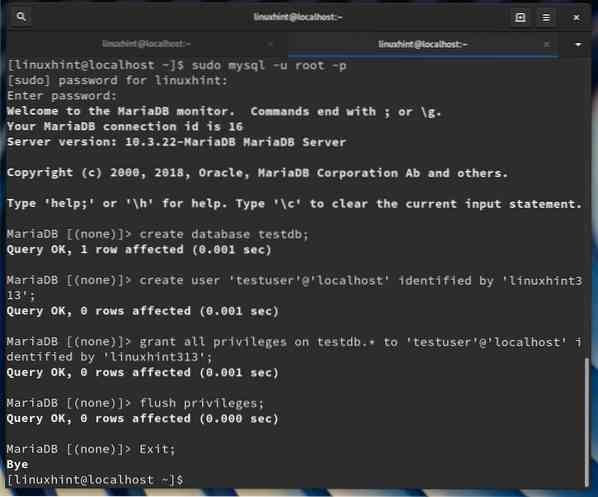
Konfigurere Apache Web Server
Trinn 1. For at webserveren skal utføre noen nødvendige operasjoner, må SELinux-parametere settes som:
$ sudo setsebool -P httpd_can_network_connect_db = 1$ sudo setsebool -P httpd_can_sendmail på
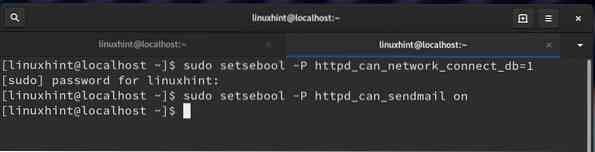
Steg 2. Konfigurer brannmur for å tillate trafikk på port 80 (HTTP):
$ sudo firewall-cmd --add-service = http --permanent$ sudo firewall-cmd --reload

Trinn 3. Bruk deretter cp-kommandoen til å kopiere standard.innstillinger.php-fil til innstillinger.php på samme sted:
$ sudo cp / etc / drupal8 / sites / default / default.innstillinger.php/ etc / drupal8 / nettsteder / standard / innstillinger.php
Trinn 4. Still nå tillatelsene til innstillingene.php til 666. Det vil nå være lesbart og skrivbart av alle.
$ sudo chmod 666 / etc / drupal8 / nettsteder / standard / innstillinger.php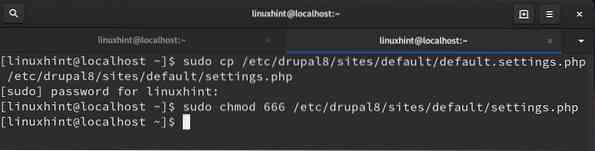
Merk: Etter at Drupal-installasjonen er fullført, må vi tilbakestille tillatelsen til innstillingene.php til 644.
Trinn 5. Det siste trinnet er å starte webserveren på nytt:
$ sudo systemctl start httpd på nytt
Konfigurere Drupal-installasjonen
Vi er alle klar til å konfigurere drupal fra nettleseren. Åpne en nettleser og bla til systemets IP-adresse sammen med / drupal8 eller http: // localhost / drupal8.
i) Når du besøker denne siden for første gang, vil konfigurasjonsveiviseren for Drupal hente frem. Velg språket du ønsker, lagre og fortsett.
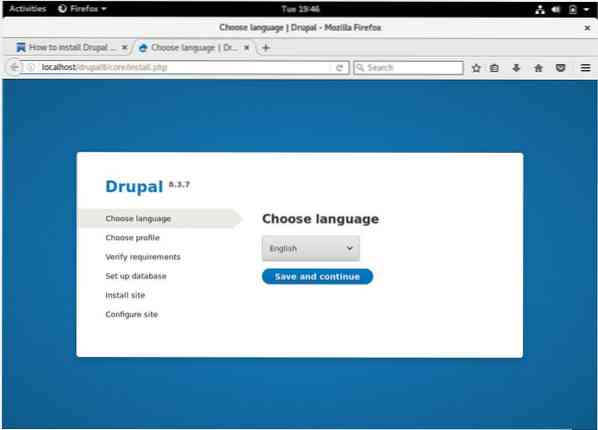
ii) Velg deretter en installasjonsprofil fra de to alternativene. Vanligvis brukes en standardprofil ofte siden den har forhåndskonfigurerte funksjoner. I motsetning til dette brukes vanligvis minimal profil for å bygge et tilpasset nettsted og anbefales bare for avanserte brukere.
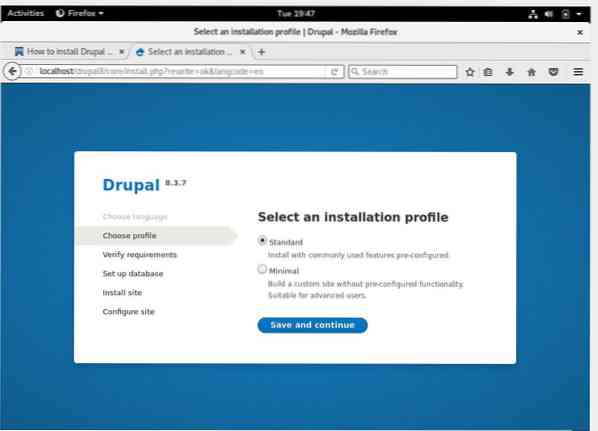
iii) Det neste vinduet vil verifisere ulike krav for konfigurering av Drupal. Hvis du ser noen avhengigheter eller manglende krav, kan du installere det, og deretter trykke på lagre og fortsett.
iv) I databaskonfigurasjonen velger du alternativknappen som tilsvarer MariaDB. Skriv inn navnet på databasen din og brukernavnet til denne databasen. I databasepassordkolonnen skriver du inn databasepassordet du brukte da du opprettet databasen.
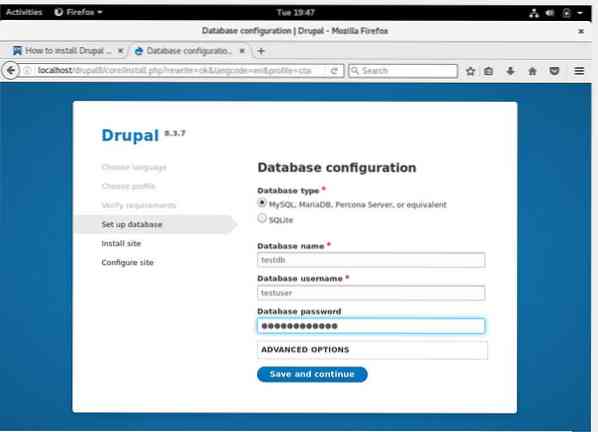
Hvis alt går riktig, bør installasjonsprosessen nå starte.
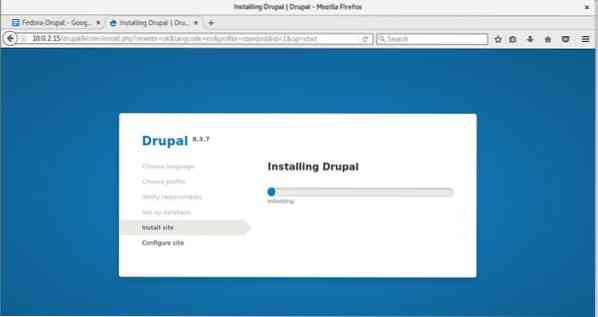
Etter at installasjonen er ferdig, må vi tilbakestille tillatelsen til filinnstillingene.php til 644 slik at gruppemedlemmene og andre brukere av systemet bare har lesetilgang. For å oppnå dette, kjør kommandoen nedenfor:
$ sudo chmod 644 / etc / drupal8 / nettsteder / standard / innstillinger.php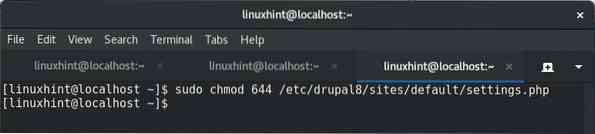
Avslutt installasjonsprosessen på nettlesersiden ved å legge til diverse informasjon om nettstedet:
Nettstedsnavn - DITT NETTNAVN
Nettstedets e-postadresse - IDEN FOR DIN NETTSIDE
Brukernavn - BRUKERNAVN FOR SIDEN
Passord - PASSORD FOR Å få tilgang til dette nettstedet
Brukerens e-postadresse - DIN PERSONLIGE E-POST-ID
Standardland - LAND DU HØRER TIL
Standard tidssone - TIMEZONE
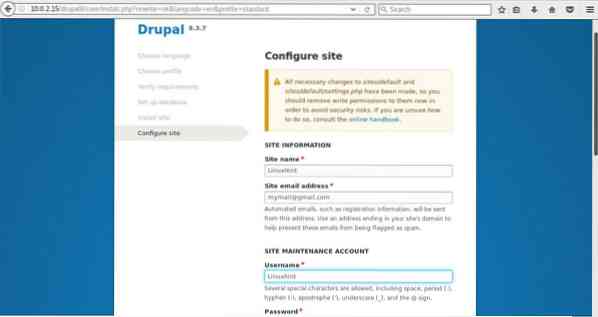
På neste skjerm vil du se hjemmesiden til Drupal-kontoen din som vist nedenfor. E-postadressen er en feil i rødt fordi vi har brukt en dummy-post-ID for å demonstrere denne veiledningen.
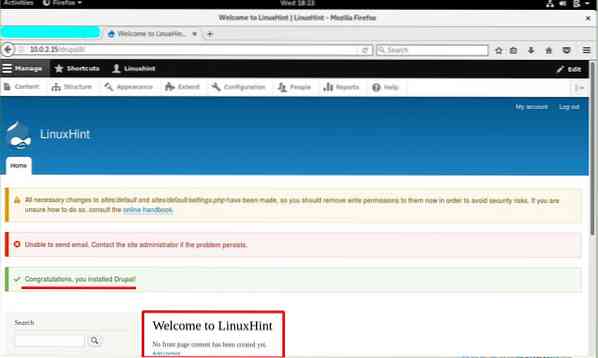
Konklusjon:
Gratulerer, vi har installert Drupal på Fedora 25 arbeidsstasjon fra de offisielle programvarepakkene. Det viktige å forstå er at vi tidligere har utført denne guiden på Fedora 30 og 33 OS uten suksess. Det er ingen rett og siste offisielle dokumentasjon tilgjengelig for installasjon av Drupal på Fedora. Det ser ut til at Fedoras støtte ikke er mye aktiv for Drupal i de siste utgivelsene. Forhåpentligvis kan Fedora i fremtiden gi støtte for å installere Drupal på de siste oppdateringene.
 Phenquestions
Phenquestions


